Bilo koje mogućnosti programa za pretvarač video pretvarača i značajke video pretvarača

- 3150
- 855
- Horace Hoeger
Video pretvarači ili programi dizajnirani za pretvaranje i uređivanje videozapisa nedavno su bili vrlo popularni, jer uz njihovu pomoć možete prebaciti bilo koji format u format koji podržava vaš uređaj. Jedan od ovih popularnih alata je bilo koji video pretvarač. Program rješava probleme ne samo video pretvaranja u potreban format, već vam omogućuje i uređivanje datoteka, izdvajanje i spremanje audio vlakova iz video datoteke, kao i snimanje videozapisa na disk i još mnogo toga. U ovom ćemo članku razmotriti značajke programa, opisat ćemo kako se u praksi operacija pretvaranja i uređivanja video datoteka izvode pomoću bilo kojeg video pretvarača.

Dodavanje video datoteke
Otkrijmo kako koristiti program na primjeru besplatne verzije bilo kojeg besplatnog video pretvarača, koja ima dovoljnu funkcionalnost. Potrebno je početi studirati s banalnim učitavanjem s službene web stranice programera, odabirom proizvoda s naknadnom instalacijom programa prema standardnim propisima o instalaciji. Pretvarač je višejezični proizvod, s mogućnošću svog originalnog lansiranja na ruskom, što uvelike olakšava postupak upoznavanja korisnika s programom, intuitivno je sučelje intuitivnim. Nakon dovršetka instalacije otvorit će se prozor glavnog pretvarača, gdje će se fraza "Dodaj ili povući datoteku" prikazati u središnjem segmentu. Prema tome, za prijenos video datoteke s kojom korisnik mora raditi, dovoljno je povući video u odgovarajuće polje programa pomoću miša ili ga odabrati putem izbornika "Otvori" na datoteci s popisa raspoređenog Objekti dostupni na uređaju.

U situaciji, ako uređivanje istovremeno mora biti podvrgnuta nekoliko datoteka, program omogućuje mogućnost "dodavanja video datoteka" odabirom ove naredbe putem kartice "Datoteka". Dakle, korisnik jedne manipulacije može preuzeti mapu ili čak disk s videozapisom potrebnim uređivanjem u program. U istom izborniku korisnik može odabrati karticu Add URL i staviti adresu stranice na Internet gdje trebate preuzeti objekt, koji će automatski prenijeti video datoteku iz mreže u program. Objavio se nijansama dodavanja video predmeta u program, vrijedno je krenuti na analizu postupka pretvaranja.
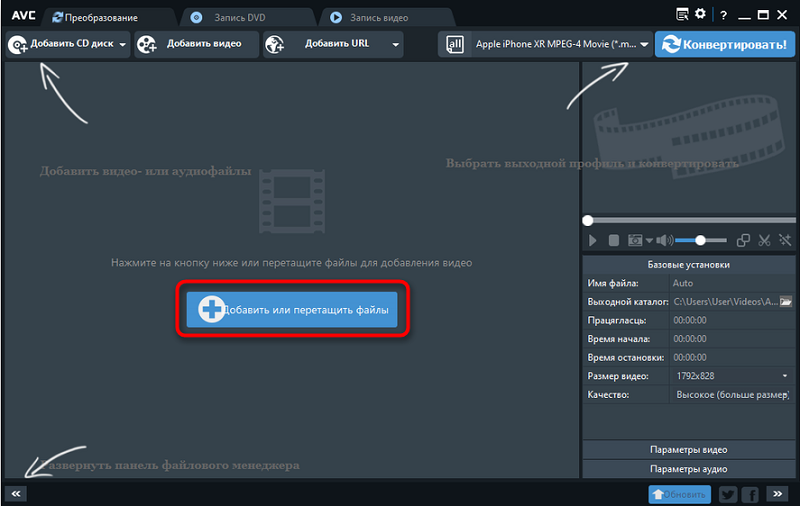
Pretvaranje
Budući da je glavni zadatak bilo kojeg programa video pretvarača razumljiv iz samog imena - pretvoriti video datoteke bilo koje vrste u željeni format, razmotrit ćemo ovaj postupak u praksi. Zadatak pretvaranja video objekata potreban je u slučajevima kada je nemoguće reproducirati video određenog formata sa svojim uređajem. Upute za promjenu formata video datoteke pomoću resursa bilo kojeg programa Video Converter su sljedeće:
- Za početak se otvara "ploča video formata", smještena na desnoj strani gornje ploče zadataka, s vizualnom slikom u obliku filma.
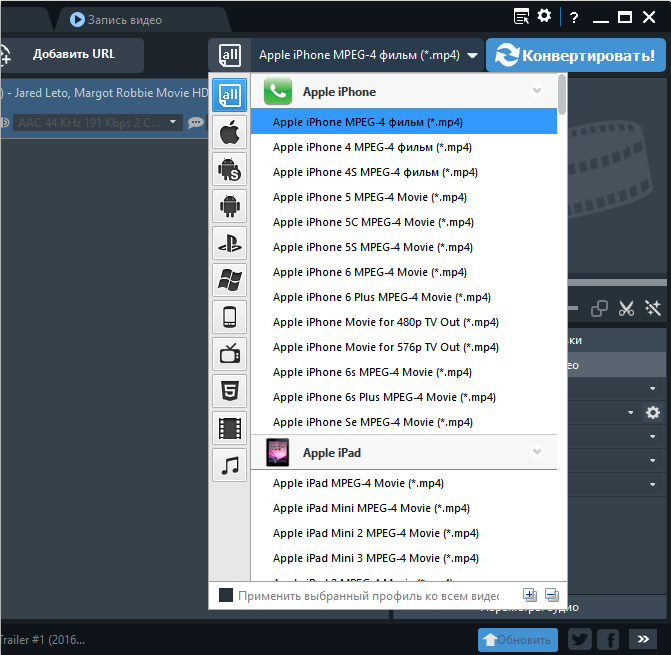
- U popisu pada, u kategoriji "Video formati" morate odabrati format u kojem trebate pretvoriti objekt.
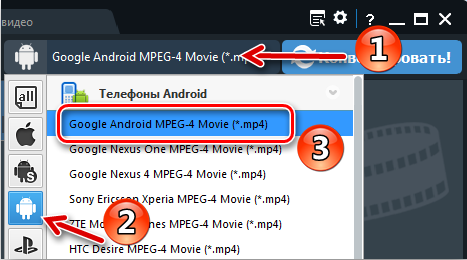
- Neposredno ispod prozora za gledanje videozapisa, korisnik će otvoriti izbornik "Osnovne upute", gdje trebate ručno staviti opcije za izlazni video i zvuk, postaviti veličinu konačne datoteke, pokazatelje kvalitete, rezoluciju, a također naznačiti. direktorij u kojem bi program trebao postaviti obrađeni objekt nakon očuvanja. U plaćenim verzijama optimalni parametri postavljeni su u automatskom načinu rada, u skladu sa zahtjevima uređaja, u odnosu na koji se pretvaranje izvodi.
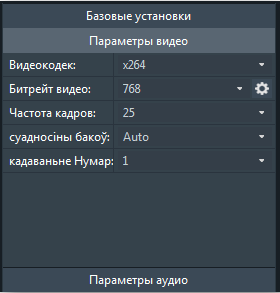
- Nakon što napravite sve instalacije, bit će potrebno započeti postupak obrade videozapisa pritiskom na tipku na "Pretvori" i pričekajte završetak pretvorbe. Vrijeme operacije izravno će ovisiti o volumenu izvorne datoteke i unesenim postavkama.
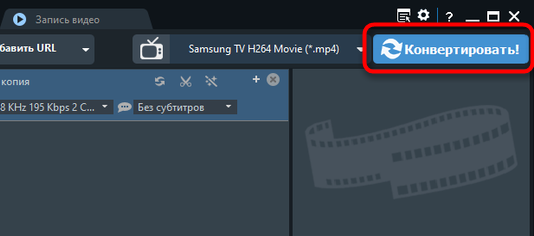
Na kraju postupka, program će izdati ponudu za kupnju plaćene verzije s kojom će se korisnik moći složiti ako je to relevantno za njega ili odbiti kupiti, u nedostatku potrebe za promjenom od verzija. Pretvorena datoteka bit će u direktoriju koji ste naznačili u stupcu "Izlazni katalog".
Dodavanje posebnih efekata
Funkcionalnost programa omogućava ne samo da će video pretvoriti u željeni format, već i da, na primjer, da datoteku, na primjer, pretvaranjem pomoću posebnih efekata pomoću posebnih efekata. Kao funkcija odgovorna za posebne efekte, otvara se ikona u obliku čarobnog štapa na ploči igrača, otvaranje alata za rezanje datoteke i stvaranje efekata. Postupak primjene efekata u bilo kojem video pretvaraču je intuitivan i jednostavan za izvedbu. Nakon aktiviranja ikone, korisnik će otvoriti tri kartice na kojima možete postaviti efekt, obrezati na rubovima, izvesti zrcalni prikaz videozapisa ili njegove rotacije u željeni kut, dodati pratnju logotipa ili tekst.
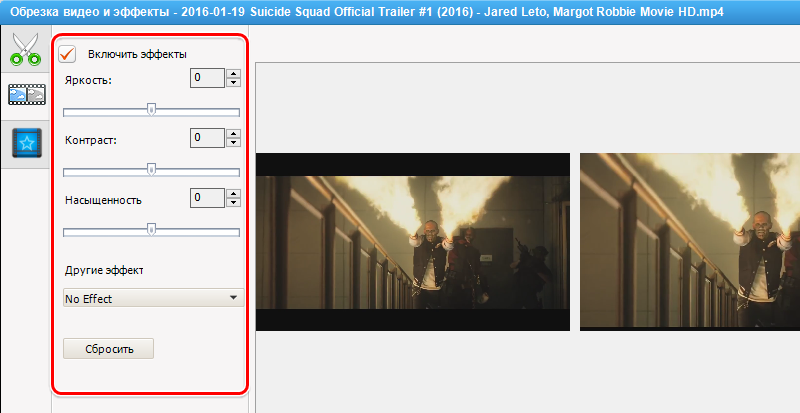
Da biste dodali poseban efekt, morate ići na drugu karticu s nazivom "Video efekti", gdje u odjeljku "Ostali efekti" željeni filter, potvrdite njegovu upotrebu nakon preliminarnog pregleda rezultata ako zadovoljava izvođača izvođača. Nema smisla savjetovati odabir efekata, jer sve ovisi o vašoj mašti i video zahtjevima. Na istoj kartici možete postaviti parametre zasićenja videozapisa, kontrasta i svjetline. Prije spremanja konačne datoteke, bit će potrebno ponovno napraviti manipulacije u vezi s pretvorbom videozapisa: Postavite osnovne postavke i pretvorite objekt.
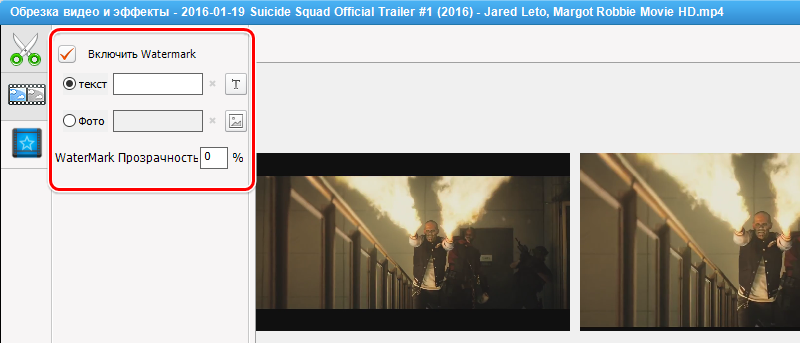
Obrada videa
U procesu rada s video datotekama često postoji samo potreba za promjenom formata datoteke, već i poboljšati njegovu kvalitetu putem uređivanja. U tu svrhu preporučuje se koristiti alat s ikonom "škare" na gornjoj ploči zaslona. Klikom na piktogram korisnik će otvoriti prozor za uređivanje, u kojem na donjoj vodoravnoj ploči morate kliknuti na ikonu "Dodaj novi segment". Nakon toga korisnik će moći premjestiti klizače kako bi izrezao videozapis, ističući početak i kraj željenog fragmenta, nakon čega je uslijedila potvrda ugradnje ključa za "upotrebu". Novi, rezani fragment pojavit će se u istom prozoru ispod glavne video datoteke. Nadalje, korisnik može surađivati s ovim fragmentom dodavanjem posebnih efekata njemu ili drugim mogućnostima dostupnim u bilo kojem programu Video Converter. Kada se izvrši uređivanje datoteka, bit će potrebno pretvoriti u propise propisanih ranije u članku, nakon što je prethodno postavio parametre konačnog video objekta.
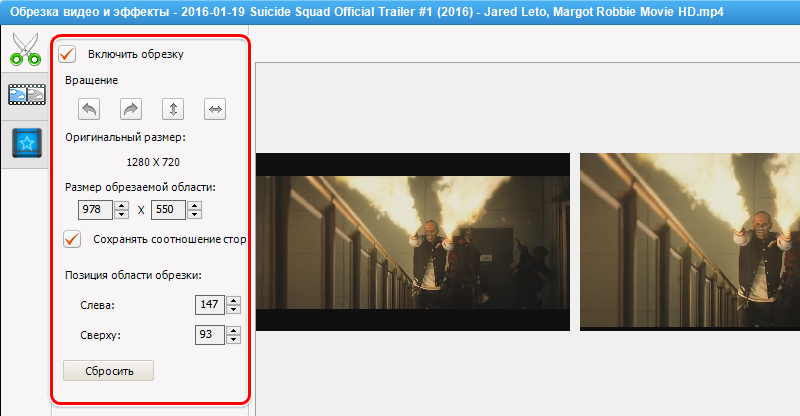
Zapis diska
Funkcionalnost programa također uključuje mogućnost snimanja diskova. Da biste dovršili ovaj zadatak, morat ćete koristiti alat "Snimanje DVD", koji se nalazi uglavnom na izborniku programa, umetnuti prazan disk u disk i pokrenuti postupak na sljedeći način:
- Kliknite gumb "Dodaj video" i odaberite jedan ili više videozapisa, čija bi snimanje trebalo.
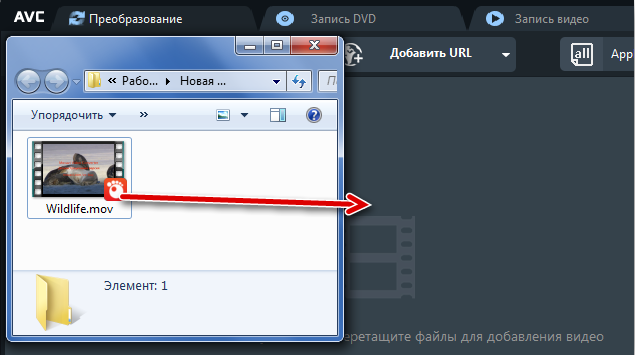
- U pravom području zaslona bit će potrebno odabrati vrstu diska, nakon čega će se otvoriti "Burning Postavke", a tipka "Snimanje sada" postat će aktivna tipka, koja je potrebna za pritisak na Pokrenite postupak.
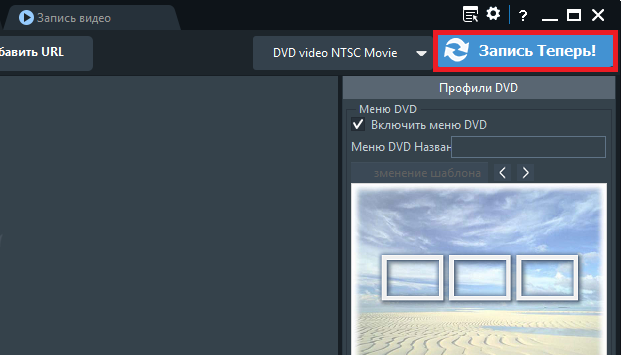
Nakon završetka snimanja na ekranu, pojavit će se obavijest o obavljenoj operaciji.
Sažet
Bilo koji video pretvarač je univerzalni alat za pretvaranje video datoteka na uređajima koji rade u različitim operativnim sustavima. Resursi aplikacija u besplatnoj verziji omogućuju vam da izvršite takve manipulacije s video datotekama kao što su kombiniranje, uređivanje, obrezivanje, segment ili cijelo pretvaranje.
Za zahtjevnije korisnike programeri preporučuju kupnju plaćenih verzija programa, na primjer, Pro i Ultimate, sa širim mogućnostima. Instaliranjem programa na njegov mobilni ili računalni uređaj, korisnik će zauvijek zaboraviti na problem nemogućnosti reprodukcije video datoteke zbog nedosljednosti njegovog formata, a također će dobiti višenamjenski aparat za uređivanje video objekata korisnika.
- « Android emulator i gdje preuzeti i kako koristiti
- ACDSEE program - zašto je to potrebno i njegove mogućnosti »

